Как да поправим грешка 404 в WordPress
Получаването на грешка 404, когато очаквате да видите конкретно съдържание, е неприятно. Тази статия ще Ви помогне да разследвате и отстраните подобен вид грешки, ако Вашият WordPress уебсайт ненадейно започне да показва грешка 404 вместо Вашите страници.
Какво означава код за грешка 404?
По принцип грешка 404 показва, че поисканият ресурс не е намерен на сървъра. Ресурсът може да бъде файл, директория, изображение или URL. Понякога WordPress може да покаже грешка 404, дори когато поисканата страница съществува. Този проблем обикновено се дължи на проблем с вътрешната конфигурация на WordPress.
Как да се справите с код за грешка 404 в WordPress?
Тук ще намерите най-разпространените начини за решаване на проблема с нежелана грешка 404.
Проверете настройките за Постоянни връзки
Ако Вашият WordPress уебсайт започне да показва грешка 404 вместо страници, статии или ресурси, които съществуват, има възможност да има проблем с настройките за Постоянни връзки. Първото нещо, което трябва да направите, е да влезете в административната част/таблото на WordPress и да отворите страницата "Настройки" > "Постоянни връзки". На тази страница се уверете, че настройките са според желаната структура на Вашия уебсайт, след което натиснете бутона "Запазване". Натиснете бутон "Запазване", дори да не направите никаква промяна в настройките на тази страница. Това действие ще презапише вътрешно настройките за постоянни връзки на Вашия уебсайт и ще позволи на WordPress да намира поисканите ресурси, които съществуват:
Натискането на бутон "Запазване" на тази страница обикновено решава проблемите с показването на грешка 404 при поискването на съществуващ ресурс.
Проверете разширенията, които използвате
Понякога грешка 404 може да се показва поради конфликт между използваните разширения или неизправно разширение. В този случай може да помогне спирането на всички разширения. Можете да спрете всички разширения, които Вашият WordPress уебсайт използва, през Контролния панел на Вашия хостинг акаунт. Там отворете страницата "WordPress мениджър" и натиснете бутона "Приложи" на реда "Изключи всички разширения" в секцията "Инструменти":
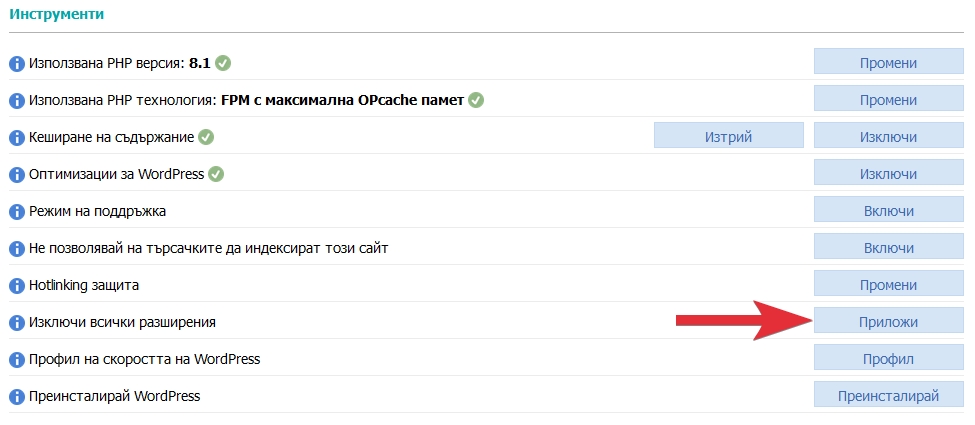
Допълнителна информация за това как да изключите всички разширения с един бутон можете да намерите в статията Изключване на всички WordPress разширения. След като разширенията са спрени, можете да започнете да ги включвате едно по едно през Вашето табло в WordPress. Това ще Ви позволи да идентифицирате разширението, което създава проблема. Проверявайте и опреснявайте Вашия уебсайт след всяко включено разширение, за да проверите дали нежеланата грешка 404 се показва отново. Трябва да спрете последното разширение, което е било включено, ако грешката се появи отново. Желателно е и да се свържете с разработчиците на разширението и да ги уведомите за проблема.
Възстановете от системен архив
Ако Вашият уебсайт е работил безпроблемно и е започнал да показва нежелани грешки 404, след като сте променили нещо по него, можете да възстановите файловете и базата данни на уебсайта от системен архив. Трябва да възстановите данните от архив, който е създаден преди промяната, която е предизвикала грешката. Това действие ще възстанови Вашия уебсайт до състоянието, в което е бил при създаването на архива. Имайте предвид, че при възстановяване от архив, всички промени, които са направени след създаването на архива, ще бъдат загубени. Подробна информация как да възстановите от архив можете да намерите в статията Възстановяване на данни от архив.
Проверете Вашите файлове и директории
Ако продължавате да виждате грешка 404 след всички описани действия, проверете дали поисканият файл, директория или ресурс съществуват на сървъра. Ако поисканият ресурс е страница или статия, можете да проверите в таблото на WordPress дали съответната страница или статия съществува. Ако поисканият ресурс е файл или директория, можете да проверите дали той съществува през секцията Файлове в Контролния панел на Вашия акаунт. Там можете да разгледате файловете и директориите на акаунта Ви и да се уверите, че търсеният ресурс съществува.